Mac如何使用playonMac运行EXE文件。
作者:网友整理
安卓exe模拟器安卓版v2.8.12 30.71M / 简体中文
点击下载
adb.exe(Android Debug Bridge) 绿色免费版 1022K / 中文
点击下载
exe运行器3.10.0 40.82M / 简体中文
点击下载相比Windows,Mac用户自然是少很多,自然开发者就少,开发者少就会出现各种应用的缺少。如果能让您的Mac运行EXE文件就能解决不少问题啦。这里就交您Mac如何使用playonMac运行EXE文件。
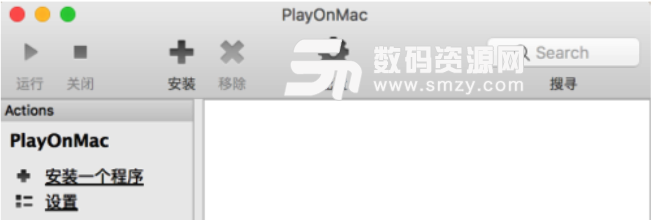
Mac如何使用playonMac运行EXE文件
先安装playonMac,安装后电脑要保持联网状态下,还不能用,要安装x11才行。

联网状态下它会跳转这个界面,点击下一步。
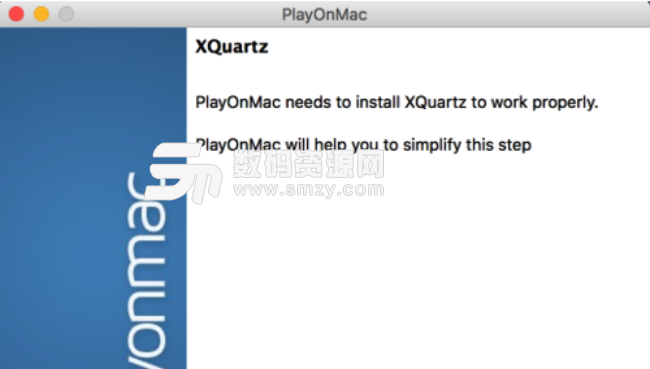
然后点选安装xquartz,等待它安装完毕。如果觉得下载太慢,可以到这个软件的官网粘贴到fdm软件下载。下载好了安装它,然后这下面的第一图位置,选择已经安装xquartz。
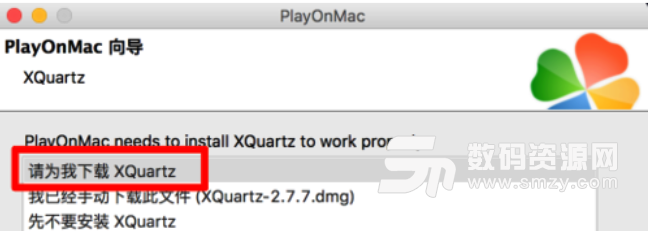
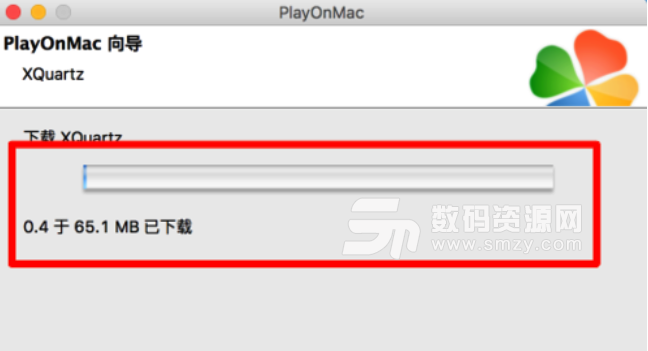

安装xquartz后要求提示你重启Mac,安装后重启Mac,软件默认安装在实用工具那里面。
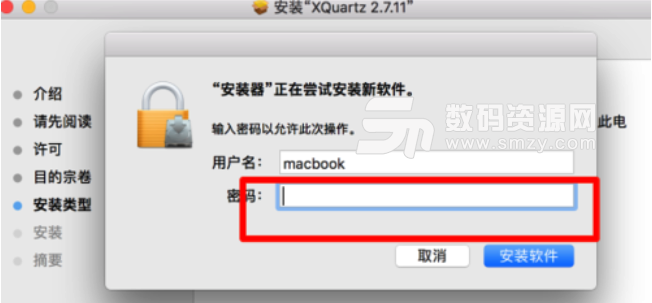


接着重启Mac安装主题playonMac,安装好了,点击安装程序,可以在图中右侧的列表中安装exe文件。它已经列出来了能够运行的软件,点击安装即可。其他的exe文件不一样代表可以运行。
安装自己下载的exe点击右侧红圈的位置,然后一路点击下去,设置名字,选择文件就可以了。
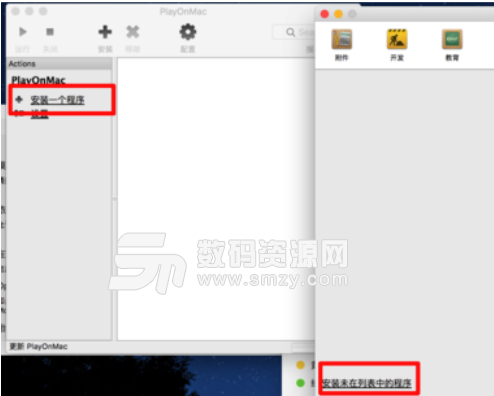
加载全部内容